Ett blockcitat i Google Dokument gör att dokumentförfattare kan betona ett avsnitt av texten. Om ditt dokument är texttungt gör ett blockcitat det lättare för citatet att sticka ut. Det uppmärksammar omedelbart vad citatet än säger.
Google Docs erbjuder inte en funktion för blockcitat, men du kan använda Google Docs-formatering för att skapa ett ändå. Den här guiden visar dig vad du ska göra.
Regler för blockcitat
Du kan skapa blockcitat i Google Dokument med indrag . När du skriver ett dokument börjar varje ny rad på samma position.
Du kan använda indrag för att ändra detta. Så här skapar du ett blockcitat i Google Docs, men storleken på indraget är viktig. Akademiska stilguider (t.ex. MLA eller APA ) har regler om storleken på blockcitat som du måste följa.
Se till att kontrollera din relevanta stilguide för specifika regler för indrag innan du lägger till ett blockcitat i ditt Google Dokument-dokument.
Hur man lägger till ett blockcitat i Google Docs på PC och Mac
När du väl känner till rätt indrag kan du snabbt lägga till ett blockcitat i Google Dokument med dessa steg.
Så här lägger du snabbt till ett blockcitat i Google Dokument:
- Öppna ditt Google Docs-dokument på Google Docs-webbplatsen .
- I ditt dokument väljer du den del av texten du vill förvandla till ett blockcitat (i sitt eget stycke).
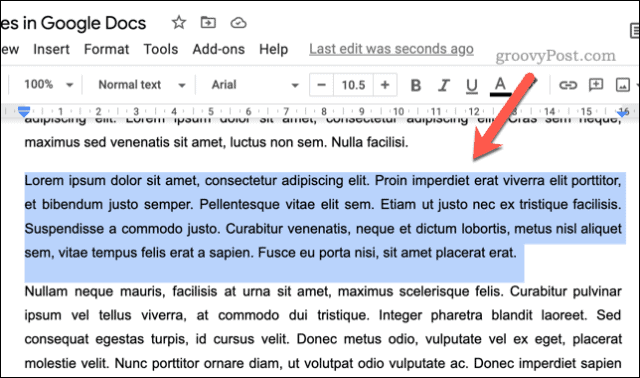
- Med texten markerad trycker du på knappen Öka indrag i verktygsfältet. Knappen Öka indrag flyttar din text åt höger med 1 cm intervaller .
- Tryck på Öka indrag igen för att flytta texten längre åt höger, eller tryck på Minska indrag för att flytta den åt vänster.
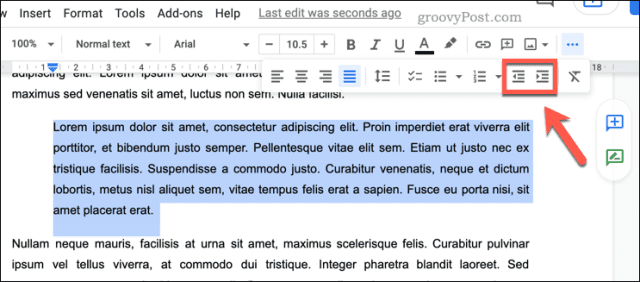
Om du vill anpassa indraget manuellt:
- Välj din blockcitattext i Google Dokument.
- Tryck på Format > Justera & indrag > Indragsalternativ .
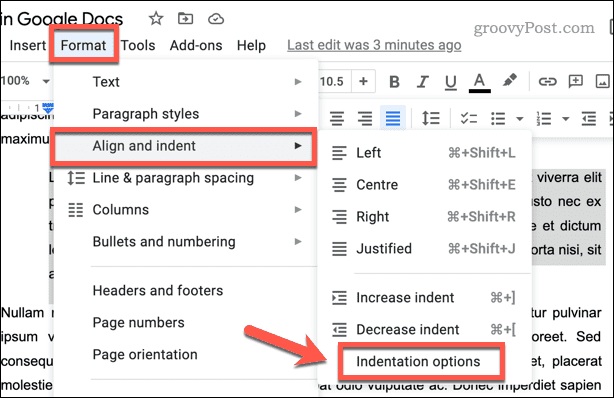
- I rutan Indragsalternativ ställer du in din anpassade indragsposition (i centimeter) med rutorna Vänster och Höger .
- Tryck på Verkställ för att bekräfta.
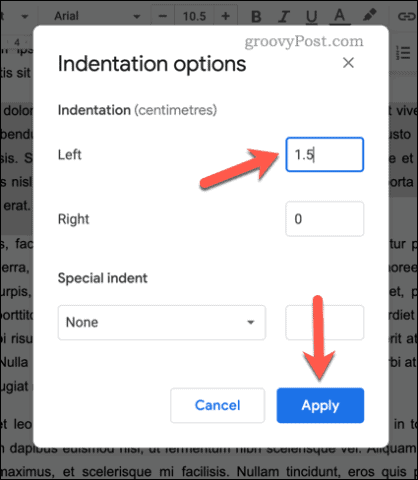
När du har infogat ditt blockcitat kan du lägga till ytterligare formateringsändringar för att få det att sticka ut ytterligare. Du kanske till exempel vill lägga till kursiv formatering eller använda dubbelt mellanrum .
Hur man lägger till ett blockcitat i Google Dokument på Android, iPhone och iPad
Det är också möjligt att lägga till ett blockcitat i Google Dokument med mobilappen för Android- , iPhone- eller iPad- enheter.
Så här lägger du till ett blockcitat i Google Dokument på mobilen:
- Öppna ditt dokument i Google Dokument-appen och tryck på knappen Redigera (nedre till höger).
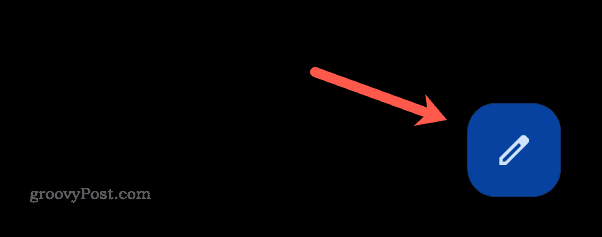
- Välj texten som innehåller ditt blockcitat.
- Med texten markerad trycker du på knappen Format . Detta är ikonen på toppen med bokstaven A .
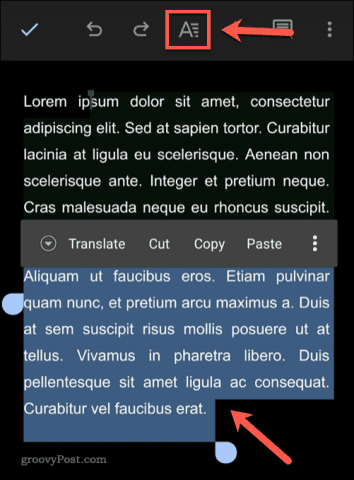
- Välj fliken Stycke längst ner.
- Tryck på knappen Öka indrag för att flytta texten åt höger eller tryck på Minska indrag för att flytta texten åt höger.
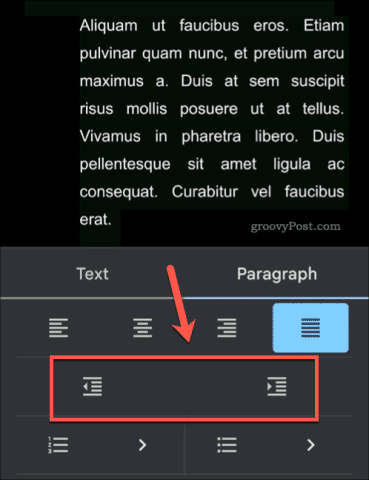
- Tryck på bockikonen uppe till vänster för att spara din ändring.
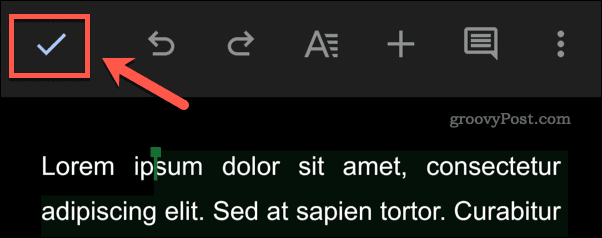
Formatera Google Dokument-dokument
Vi har visat dig hur du enkelt infogar blockcitat i Google Docs-dokument med bara några få steg.
Stegen är enkla men glöm inte att komma ihåg reglerna. Du kan behöva tänka på andra formateringsval som din skrivstilsguide kräver innan du slutför dokumentet, inklusive att lägga till dubbla mellanrum eller ställa in anpassade marginaler .
Om du är en Microsoft Office- användare kan du lägga till ett blockcitat i Word för att skapa dina professionella dokument istället.

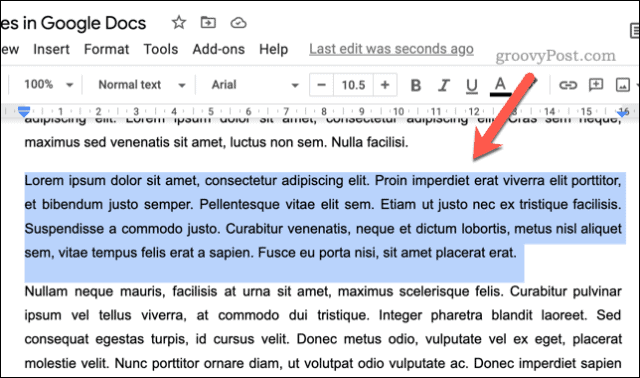
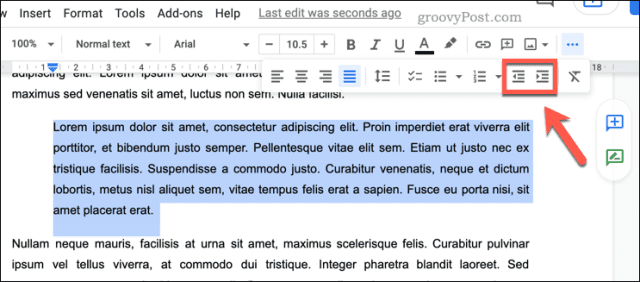
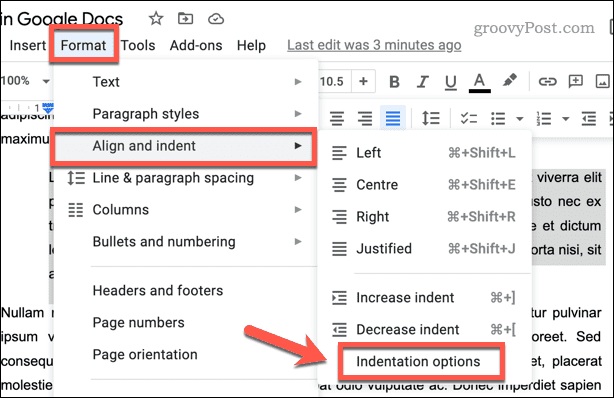
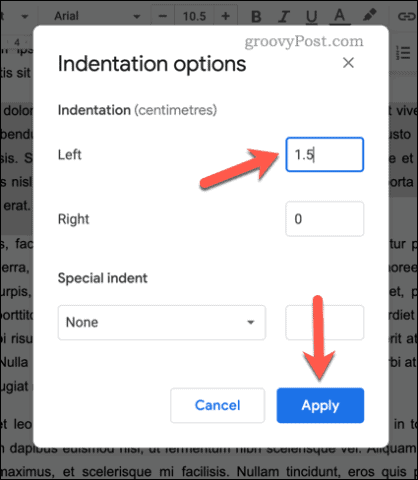
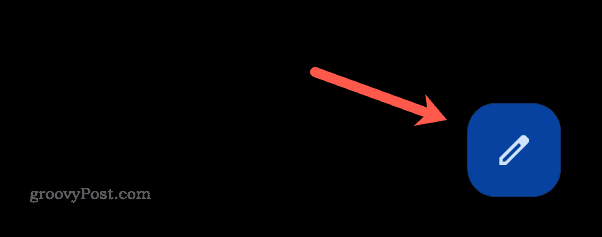
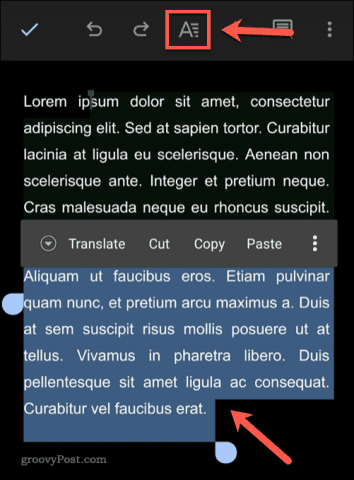
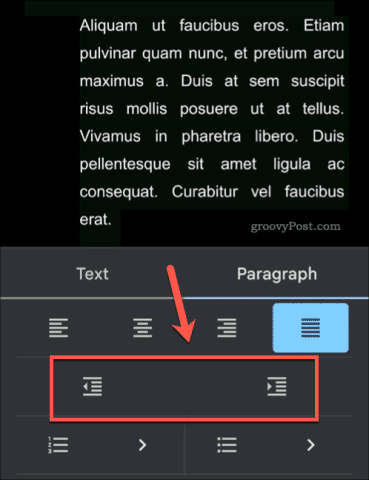
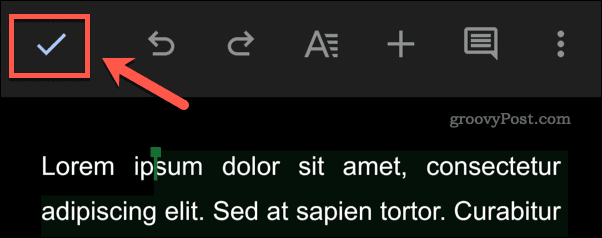



![[100% löst] Hur åtgärdar jag meddelandet Fel vid utskrift i Windows 10? [100% löst] Hur åtgärdar jag meddelandet Fel vid utskrift i Windows 10?](https://img2.luckytemplates.com/resources1/images2/image-9322-0408150406327.png)




![FIXAT: Skrivare i feltillstånd [HP, Canon, Epson, Zebra & Brother] FIXAT: Skrivare i feltillstånd [HP, Canon, Epson, Zebra & Brother]](https://img2.luckytemplates.com/resources1/images2/image-1874-0408150757336.png)